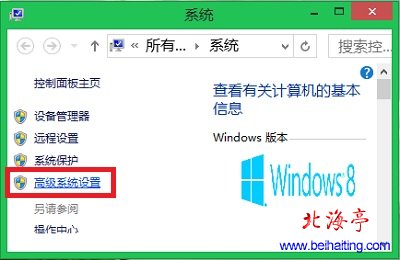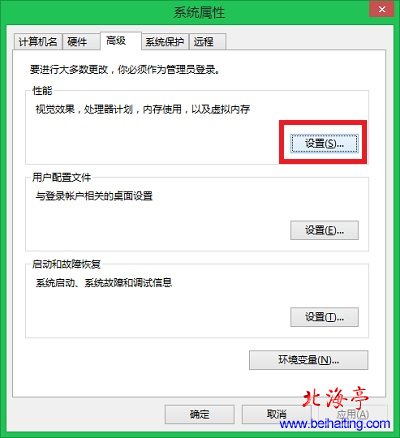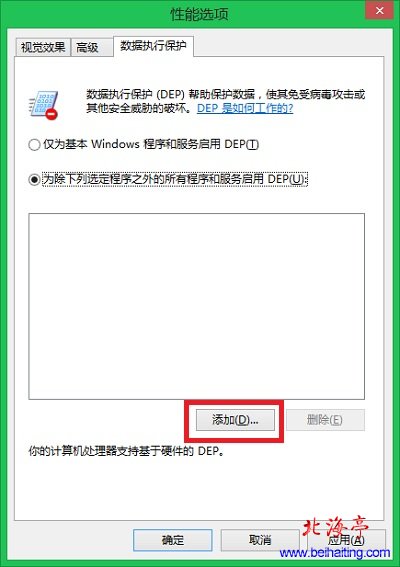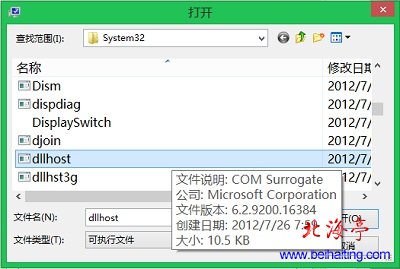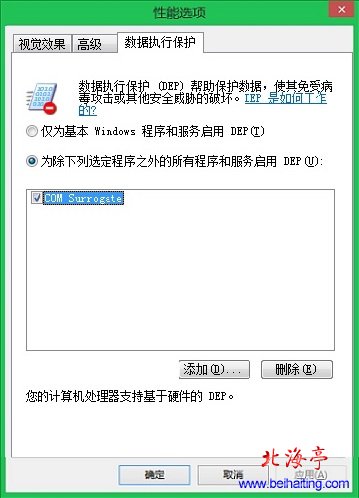|
Win8提示COM Surrogate已停止工作解决办法图文教程 首先需要声明的是,使用Win7或者Win8.1遇到题目中的情况,也可以尝试使用。见到不少朋友提问这个问题的解决办法,实际上这是系统DEP(数据执行保护)的正常反应,不是什么坏事情,如果您感觉这问题您实在是不能接受的话,而且您尝试过其他的解决办法后,问题依旧的话,可以尝试下下面的操作方法,不过这里需要提醒您的是,下述方法仅对32位系统有效!希望对您解决该问题,能进微薄之力。
第一步、对着桌面计算机图标单击鼠标右键,菜单中选择“属性”
第二步、在“系统”界面,点击左侧“高级系统设置”
第三步、在“系统属性”界面,点击“性能”选项下“设置”按钮
第四步、在“性能选项”对话框,点击选择“数据执行保护”选项卡,点击选中“为除下列选定程序之外的所有程序和服务启用DEP(U)”,然后点击“添加”按钮
第五步、在随后出现的“打开对话框”,在System32目录下找到dllhost.exe(运行COM+的组件),点击选中后,选择“打开”
第六步、随后界面中会出现“COM Surrogate”,我们点击“确定”,随后会出现安全提示,我们选择“确定”退出后,重启电脑就可以了!
小编为您提供的Win8提示COM Surrogate已停止工作解决办法图文教程,是解决这一问题的终极办法,但是这是一个因噎废食的的举措,希望朋友们三思后再做决定! (责任编辑:IT信息技术民工) |